
Nie ma jednego „wyglądu” Androida. Jasne, mamy Material Design i jest świetny. Ale Android może i często wygląda jak wszystko pod słońcem: ładny, brzydki, czysty, zajęty, materiał, holo, retro, futurystyczny, a czasami nawet Apple-y. Jeśli możesz sprawić, aby Twój telefon wyglądał jak cokolwiek, ma sens, że niektórzy mogą chcieć, aby ich telefon wyglądał jak jedno z urządzeń Cupertino.
Teraz sprawienie, by Twój telefon wyglądał i zachowywał się dokładnie jak iPhone, jest niemożliwe bez specjalistycznej pamięci ROM lub pliku telefon, który został zaprojektowany tak, aby wyglądał jak iPhone - pomyśl o Xiaomi, Huawei lub kilku innych Chińczykach producentów. Ale między tymi aplikacjami i odrobiną cierpliwości możemy sprawić, że Twój nowy telefon będzie zachowywał się bardziej i bardziej przypominał stary… w dobry sposób.
Pulpit
Jest to obszar, który rzuca pętlę wielu byłym użytkownikom iPhone'a, ponieważ ekran główny może się znacznie różnić od prostej aplikacji i siatki folderów Apple. Podczas gdy użytkownicy Apple żyją w czymś, co nazywamy szufladą aplikacji, użytkownicy Androida mają na górze ekrany główne szuflady aplikacji, dzięki czemu większość aplikacji nie przeszkadza i tylko to, co chcesz zobaczyć, znajduje się w domu ekran.

Wiele programów uruchamiających próbuje emulować lub kopiować iPhone'a i szczerze mówiąc, jest to opcja. Jeśli chcesz, aby wszystkie aplikacje były wyświetlane na ekranie głównym zamiast szuflady aplikacji i siatki 5x4 ze stacją dokującą, pobierz program uruchamiający, taki jak Hola lub iLauncher. Ikony nie będą takie same i nie będzie szybkich ustawień, ale uzyskasz 93 procent drogi z powrotem do tego, co miałeś. Cieszyć się.
Chcesz spróbować podejść bliżej? Chcesz gestu Szybkie ustawienia na ekranie głównym lub spójnych ikon - a nawet dokładnych ikon pasujących do Twojego starego telefonu? Cóż, to nie będzie prosta instalacja i uruchomienie, ale dzięki Nova Launcher i trochę czasu zrobimy magię. 
Teraz nowi w naszym małym klubie Androida Nova Launcher to bardzo popularny i konfigurowalny program uruchamiający ekran główny innej firmy. Może zastąpić program uruchamiający dostarczony w telefonie jako domyślny ekran główny, dzięki czemu użytkownicy Androida mogą zmienić cały ekran główny, pobierając nowy program uruchamiający. Są niesamowite i istnieje wiele dobrych wyrzutni, ale dzisiaj trzymamy się Nova, żebyśmy mogli zejść i zabrudzić się Nova Settings aby pomóc nam zbliżyć się jak najbliżej.
Tworzenie układu ekranu iHome w Nova Launcher:
- zainstalowaćNova Launcher ze sklepu Google Play. To nic nie kosztuje, choć bardzo polecam zakup Nova Launcher Prime (4,99 USD) dzięki czemu uzyskasz wszystkie funkcje, w tym skróty gestów, z których będziemy korzystać później w Szybkich ustawieniach.
- otwarty Nova Launcher.
- Stuknij w przycisk home.
- Gdy pojawi się monit, wybierz Nova Launcher jako domyślny program uruchamiający ekran główny.
-
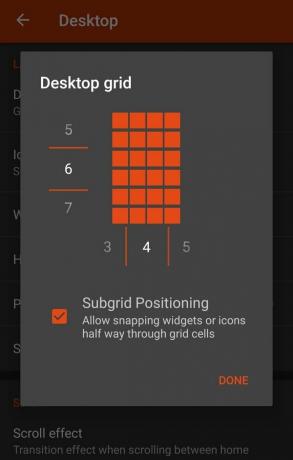 Otworzyć szuflada aplikacji (sześć kropek w kółku na środku doku).
Otworzyć szuflada aplikacji (sześć kropek w kółku na środku doku). - otwarty Nova Settings, następnie Pulpit.
- otwarty Siatka pulpitu i rozwinąć siatkę z 5 do 6 wierszy, przeciągając bieżący numer wiersza (5) w górę, aż 6 zajmie jego miejsce, a siatka podglądu pokaże sześć wierszy.
- Potwierdź zmianę, dotykając Gotowe.
- (Opcjonalnie) Przewiń w dół w ustawieniach pulpitu i włącz Dodaj ikonę do ekranu głównego. Uwaga: Większość użytkowników nienawidzi tego ustawienia, ponieważ wszystko, co instalujesz, umieszcza na ekranie głównym, a nie w szufladzie aplikacji. W przypadku użytkowników korzystających z iPhone'a, którzy są przyzwyczajeni do życia w szufladzie aplikacji, możesz chcieć, aby wszystkie aplikacje zostały zrzucone na ekran główny, więc nigdy nie musisz patrzeć na szufladę aplikacji.
-
 Stuknij w Przycisk powrotu aby powrócić do głównego menu Nova Settings.
Stuknij w Przycisk powrotu aby powrócić do głównego menu Nova Settings. - otwarty Dok.
- otwarty Ikony dokowania i przeciągnij 5 w prawo, aż 4 zajmie jego miejsce i zobaczysz cztery kwadraty w doku podglądu zamiast 5. Dzięki temu nasza stacja dokująca będzie zgodna z naszą siatką na pulpicie, ale oznacza to również, że jeśli zamierzasz korzystać z szuflady aplikacji, Twoja stacja dokująca może być niezrównoważona.
- Pobieranie the Tło folderu iOS i zapisz go w folderze, który zapamiętasz.
-
 otwarty Nova Settings, następnie Lornetka składana.
otwarty Nova Settings, następnie Lornetka składana. - W Podgląd folderu, Wybierz Krata.
- W Tło folderu, Wybierz Zwyczaj.
- Przejdź do pobranego obrazu tła folderu i wybierz go.
- Stuknij w przycisk home aby powrócić do ekranu głównego i sprawdzić nową siatkę.
Teraz twoja siatka będzie wyglądać tak, jak na iPhonie, ale ikony jeszcze nie.
Ikony Apple (i rzeczywiste Apple)
Ikony Androida są znacznie bardziej zróżnicowane niż zaokrąglone kwadraty, które Apple nalega na wszystkie ikony w App Store. Ale na szczęście w sklepie Google Play jest mnóstwo bzdurnych pakietów ikon, które dadzą ci ikony ukształtowane w ten sposób. Żaden z nich nie jest podobny do Apple (z powodu praw autorskich), ale masz wiele opcji. Oto tylko kilka:

- Adrasta (Darmowa) to zaokrąglony kwadratowy zestaw ikon, który wygląda całkiem nieźle z jasną paletą i czystymi liniami. Posiada również narzędzie maskujące, dzięki czemu ikony bez motywu nadal znajdują się na zaokrąglonym prostokącie. Ma również niezłą różnorodność alternatywnych ikon, z którymi możesz się bawić.
- Beluk (0,99 USD) to super zaokrąglony kwadratowy zestaw ikon, który pasuje do śmiesznie wyskakujących z ekranu kolorowych motywów lub bardziej wyrafinowanych, wyciszonych tapet. Zagraj raz swoimi kwadratami!
- Alos (0,99 USD) nabiera bardziej płaskiego, prostszego wyglądu swoich kwadratów, z paletą i wzornictwem, które dobrze współgrają z układami materiałów i wyskakują z mnóstwem tapet.
Stosowanie pakietu ikon Apple:
-
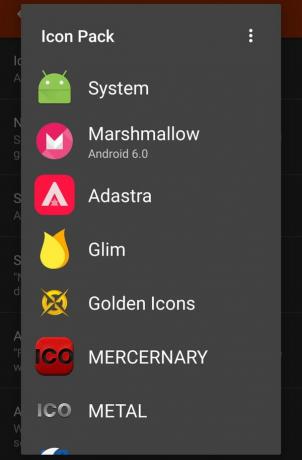 zainstalować pakiet z Google Play.
zainstalować pakiet z Google Play. - otwarty Nova Settings, następnie Spójrz i poczuj.
- otwarty Motyw ikon i wybierz swój pakiet ikon z listy pakietów ikon.
- Uderz w przycisk home i zobacz swoje wspaniałe nowe ikony.
- (Opcjonalnie) Jeśli ikony w programie uruchamiającym wyglądają na zbyt małe, możesz je wyłączyć Normalizuj rozmiar ikon w Spójrz i poczuj aby spróbować zwiększyć rozmiar ikon. Jeśli jesteś użytkownikiem Nova Launcher Prime, możesz powiększyć swoje ikony na Pulpit, Dok, i Szuflada aplikacji i widżetów używając Układ ikon w każdym z tych menu.
Aby uzyskać więcej informacji na temat układu ikon i ustawień Nova, przeczytaj nasz przydatny przewodnik {.cta .large}
Jeśli absolutnie, pozytywnie musieć mieć ikony ze swojego iPhone'a, możesz je mieć. JEDNAK będziesz musiał ustawić każdą z nich jako niestandardową ikonę. A jeśli to brzmi nudno, to dlatego, że tak jest, ale taka jest cena bycia wyjątkowym. Wiem; Płaciłem to już wiele razy.

Umieszczanie ikon iOS na telefonie z Androidem
- Pobieranie ikony zapasowe dla iOS 9 z użytkownik deviantart LutschGabriellub ikony iOS 8 z deviantart użytkownik dtafalonso.
- Teraz musisz wyodrębnij ikony za pomocą aplikacji do zarządzania plikami, takiej jak Solid Explorer. Zapisz je w wygodnym folderze i pamiętaj, gdzie je uratowałeś, ponieważ będziesz często wracać do tego folderu.
-
 Długie naciśnięcie na jednym ze skrótów do aplikacji na ekranie głównym, który chcesz zastąpić.
Długie naciśnięcie na jednym ze skrótów do aplikacji na ekranie głównym, który chcesz zastąpić. - Edytować skrót.
- Dotknij ikony edytować ikonę.
- Zamiast wybierać ikonę z pakietu, dotknij Aplikacje Galeria.
- Wybierz Dokumenty aby wywołać przeglądarkę dokumentów.
-
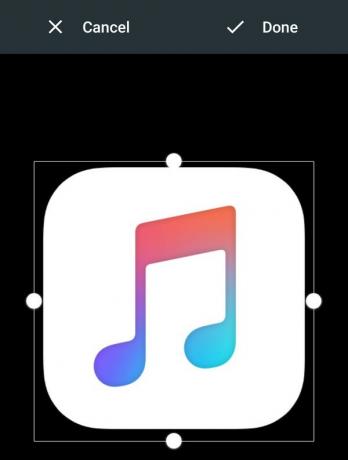 Znajdź folder, w którym zapisałeś swoje podstawowe ikony i wybierz odpowiednią ikonę iOS.
Znajdź folder, w którym zapisałeś swoje podstawowe ikony i wybierz odpowiednią ikonę iOS. - Upewnij się, że kwadrat podglądu zawiera całą ikonę. Jeśli tak się nie stanie, przeciągnij rogi pola podglądu, aby je rozwinąć.
- Kran Gotowe aby potwierdzić swoją niestandardową ikonę.
- (Opcjonalnie) Jeśli chcesz zmienić etykietę aplikacji, aby pasowała do jej odpowiednika na iOS, nie krępuj się. Zmiana etykiety nie zmienia aplikacji, do której idzie skrót, więc możesz kłamać i mówić, że wybierasz się do iMessage, kiedy naprawdę wybierasz się na Hangouts.
- Kran Gotowe w oknie edycji skrótu, aby potwierdzić zmiany.
Weź drinka i powtórz kroki 1-11 dla każdej ikony, dla której masz ikonę iOS. Skoro już to robisz, ściągnij swoje aplikacje z powrotem w takiej kolejności, w jakiej mają pojawiać się na ekranie głównym. Więc mamy nasz ekran główny ułożony jak iPhone, mamy ikony, które wyglądają jak iPhone, a teraz co z tapetą, która wygląda jak iPhone?
Tapety

Firma Apple przez lata miała wiele charakterystycznych tapet giełdowych i chociaż ja nigdy tego nie zrobiłem, zawsze użyj standardowej tapety, ponieważ jest to najbardziej podstawowy sposób tworzenia własnego telefonu i myofertatypięć Nowy tapetykażdyśroda... cóż, jeśli chcesz użyć jednej z pożądanych tapet Apple, reddit Cię obejmuje.
Istnieje również wiele aplikacji do tapet, które dodadzą efekt paralaksy do tapety, aby jeszcze bardziej naśladować iPhone'a, ale większość z nich po prostu nie jest warta czasu ani miejsca w telefonie. Jeśli chcesz, aby tapeta się poruszyła, możesz włączyć przewijanie tapety Ustawienia Nova> Pulpit> Przewiń> Przewijanie tapety.
Szybkie ustawienia

Szczerze mówiąc, odcień Szybkich ustawień w Androidzie jest całkiem przyzwoity, na niektórych urządzeniach można go dostosowaći poza tym, że pochodzą z górnej części ekranu, a nie z dołu, nie różnią się zbytnio. Dzięki Gestom Nova Launcher Prime możesz nawet ustawić Swipe Up na Rozwiń Szybkie ustawienia. Ale jeśli chcesz mieć panel szybkich ustawień, który wygląda bardziej znajomo, cóż, jest do tego aplikacja.
Smart Control dodaje nakładkę do twojego ekranu, która wyświetli panel szybkich ustawień, który jest wyjątkowo podobny do Apple i jest dość responsywny. Ponieważ jest to nakładka na ekran, może jednak zakłócać gesty i elementy sterujące w innych aplikacje, więc pamiętaj o tym, jeśli grasz w wiele gier lub przewijasz dużo w górę od dołu ekran. Ponadto, jeśli ulegnie awarii, gdy jest nakładką ekranu, może być konieczne wykonanie twardego resetu, aby odzyskać kontrolę nad urządzeniem. Dlatego bardzo polecam korzystanie z panelu Szybkie ustawienia, który jest dostarczany z telefonem.
Wiadomości

Nie ma iMessage na Androida. Apple nie dba o udostępnienie swojego niesamowitego systemu przesyłania wiadomości na inne platformy; Chce, żebyś kupił ich urządzenia do ich niesamowitego systemu przesyłania wiadomości. #SorryNotSorry. Teraz jest wiele różnych aplikacji do obsługi wiadomości tekstowych SMS o różnych stylach, ale myślę Textra robi się bardzo blisko, a jednocześnie jest materiałem i pasuje do nowego systemu Android.
Textra umożliwia nadanie bąbelkom tekstu tego samego kształtu, co w iMessage, i możesz to zrobić mają ten sam kojący błękit - ponieważ Apple z jakiegoś powodu uwarunkowało swoich użytkowników, by nienawidzili zieleni. Możesz nawet mieć nowe wyskakujące wiadomości z szybką odpowiedzią, tak jak na iPhonie.
Jeśli masz problemy z wiadomościami tekstowymi od czasu przejścia na Androida, oto jak uwolnić swoje teksty z żelaznego uchwytu iMessage.
Ekran blokady

Jeśli chcesz korzystać z Androida Pay, możesz od razu przestać czytać, ponieważ nie możesz używać ekranu blokady innej firmy z aplikacją Google do płatności zbliżeniowych. Nadal chcesz mieć ekran blokady, który wygląda jak Apple? Dobra, w sklepie Google Play jest zapierająca dech w piersiach liczba klonów, ale HenryOS Ekran blokady hasłem ma ponad milion instalacji i ponad 35 000 recenzji, a także równoważy dostosowywanie z bardzo wiernym „hołdem” dla interfejsu użytkownika Apple.
Kalendarz

Chociaż Kalendarz Google jest całkiem niezły, jeśli przegapisz Kalendarz Apple, możesz zbliżyć się do kilku innych. Cal firmy Any.do, twórcy popularnej aplikacji do zrobienia, tworzą piękny, wieloplatformowy kalendarz o bardzo podobnym charakterze. Jeśli to nie twoja prędkość, sprawdź nasze ulubione aplikacje kalendarza na Androida.
Jak blisko iPhone'a można dostać telefon z Androidem? Jak blisko chcesz? Czy są jakieś aplikacje, które przypominają Ci o drugiej stronie mobilnego ekosystemu? Udostępnij je w komentarzach poniżej, a jeśli jesteś nowy w Androidzie, koniecznie sprawdź nasze fora aby uzyskać pomoc dotyczącą nowych telefonów!

To najlepsze bezprzewodowe słuchawki douszne, które możesz kupić za każdą cenę!
Najlepsze bezprzewodowe słuchawki douszne są wygodne, świetnie brzmią, nie kosztują zbyt wiele i łatwo mieszczą się w kieszeni.

Wszystko, co musisz wiedzieć o PS5: data premiery, cena i nie tylko.
Sony oficjalnie potwierdziło, że pracuje nad PlayStation 5. Oto wszystko, co o nim wiemy.

Nokia wprowadza na rynek dwa nowe budżetowe telefony z Androidem One poniżej 200 USD.
Nokia 2.4 i Nokia 3.4 to najnowsze dodatki do budżetowej linii smartfonów HMD Global. Ponieważ oba są urządzeniami z Androidem One, mają gwarancję otrzymania dwóch głównych aktualizacji systemu operacyjnego i regularnych aktualizacji zabezpieczeń przez okres do trzech lat.

Wzbogać swój smartfon lub tablet najlepszymi pakietami ikon dla Androida.
Możliwość dostosowania urządzenia jest fantastyczna, ponieważ pomaga uczynić je jeszcze bardziej „Twoim”. Dzięki mocy Androida możesz używać programów uruchamiających innych firm, aby dodawać niestandardowe motywy ikon, a to tylko niektóre z naszych ulubionych.
